Crearea unei rețele - codice wordpress
crearea unei rețele
NOTĂ: Dacă utilizați WordPress MU. Acești pași nu sunt necesare. Rețeaua dvs. este deja activat. Când actualizați WordPress la versiunea 3.x, vi se va solicita să actualizeze normele în fișierul .htaccess pentru modul multilocație.
înainte de a începe
Cerințe pentru administrator
Dacă doriți să executați o rețea de blog-uri, ar trebui să aibă o înțelegere a elementele de bază de administrare UNIX / Linux. De asemenea, se recomandă ca bazele de cunoștințe de WordPress, PHP, HTML si CSS.
Crearea și menținerea unei rețele este mai complexă decât site-ul obișnuit. Această pagină vă va ajuta să îți dai seama dacă aveți nevoie de o rețea într-adevăr, și ceea ce s-ar putea întâlni în timpul creării sale. În cazul în care instrucțiunile de pe această pagină pare de neînțeles la prima efectua testarea la site-ul local, fără a afecta principal.
Cerințe Server
Deoarece această funcție necesită o configurație de server, iar unele dintre abilitățile tehnice, ar trebui să se consulte cu furnizorul de servicii de găzduire suport această caracteristică. Rulați-l pe un server virtual nu este recomandată.
În Pasul 4: Setarea modului de rețea poate fi selectat subdomenii sau subdirectoare. Acest lucru înseamnă că fiecare nou site din rețeaua dvs. va fi configurat ca un subdomeniu virtuale sau subdirector.
- Subdomenii - exemplu: site1.example.com și site2.example.com
- Subdirectoare - exemplu: example.com/site1 și example.com/site2
În plus, într-o etapă ulterioară, puteți utiliza WordPress plug-in UM Domeniu de cartografiere. pentru a desemna anumite site-uri numele lor proprii de domenii.
Site-urile din subdirectoarele folosi mod_rewrite extensie de pe server cu procesare de fișiere .htaccess. în care este creată structura de legătură. Dacă utilizați deja pe blog-ul dvs. Permalinks „destul“, iar site-urile vor lucra în subdirectoare. Site-urile din subdomeniile utilizate subdomeniile masca. Este necesar să se permită utilizarea sa în Apache, precum și adăugați o mască pentru înregistrările DNS. (A se vedea. Detalii cu privire la pasul 2.) Unii furnizori de hosting au permis utilizarea de măști, și în acest caz, se poate adăuga doar o înregistrare DNS. Privind taxele de hosting virtuale această posibilitate nu poate fi, deci înainte de activarea acestei funcții, consultați furnizorul dvs. de găzduire.
la WordPress parametri Cerințe
Pasul 1: Creați o copie de rezervă WordPress
Pasul 2: Configurarea masca pentru subdomeniile
(Dacă alegeți modul de subdirectoare, săriți peste acest pas.)
Site-urile subdomeniilor lucra cu măști pentru subdomeniile. Procesul constă în două etape:
- Este necesar să se instituie un sprijin pentru o mască în Apache.
- Deschideți fișierul httpd.conf sau include fișierul care conține intrare vhost pentru site-ul tau.
- Adăugați următoarea linie:
- Înregistrările DNS pentru serverul dvs., adăugați un subdomeniu cu o mască care specifică domeniul principal. Se pare ceva de genul:
Dacă se utilizează serverul dvs. Plesk Panel. Comparativ cu serverul folosind cPanel (sau nici un panou de control), setarea pentru subdomeniile masca pe un server care utilizează panoul Plesk, conține unele diferențe. Toate măsurile necesare sunt descrise în articolul «Configurarea Metacaracter subdomeniile pentru mai multe site-ul sub Panou de control Plesk». În ciuda faptului că orientările este destul de detaliat, procesul durează doar câteva minute.
Pasul 3: Activarea modului multisite
Pentru a afișa meniul „Rețea“, aveți nevoie pentru a determina modul de multilocație constantă în fișierul wp-config.php.
Pasul 4: Instalarea de rețea
Ar trebui să vedeți elementul „Rețea“ din meniul „Tools“. Du-te la "Tools"> "Network". pentru a vedea un ecran unde puteți configura parametrii rețelei viitoare.
Asigurați-vă că toate valorile sunt corecte, apoi faceți clic pe „Install“.
Este posibil să vedeți un avertisment cu privire la masca pentru subdomeniile. A se vedea. Secțiunea „Setarea masca pentru subdomeniile“.
Atenție! Poate că, DNS este configurat incorect masca!
Puteți folosi site-ul principal, dar orice subdomeniu creat va fi indisponibil. Dacă sunteți sigur că setările DNS sunt corecte, ignorați acest mesaj.
Pasul 5: Activarea Rețea
Sunt necesare următorii pași pentru a finaliza procesul.
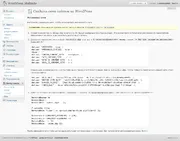
Pasul 6: Network Management
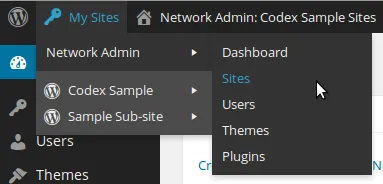
„Site-urile mele“ din meniul din stânga apare în panoul superior. Acesta listează toate site-urile cu meniu convenabil drop-down și selectați „Network Management“, în cazul în care puteți selecta „Consola“ pentru a merge la consola de administrare a rețelei.
„Opțiuni“ du-te la ecranul. pentru a configura setările de rețea, sau ecranul „Site-uri“. în cazul în care gestionarea de site-uri.
Este necesar să se cunoască
Iată câteva informații suplimentare care aveți nevoie pentru a păstra în minte atunci când administrarea rețelei.
permalinks
Acest lucru se face pentru a preveni conflictele între pagini și site-uri noi în modul subdirectoare. În momentul de față, nu există nici o modalitate ușoară de a schimba acest lucru, deoarece, în acest caz, WordPress nu se poate rezolva în mod automat conflictele dintre site-uri și subsite. Acest lucru va fi stabilit într-o versiune viitoare a WordPress.
Plugin-uri WordPress
WordPress plugin-uri sunt acum au o mai mare flexibilitate, în funcție de utilizarea prevăzută în rețea.- Plug-in-uri pentru anumite site-uri: plugin-uri WordPress că blog-ul proprietarii pot activa sau dezactiva o bază individuală, sunt în directorul plugin-uri. Ai nevoie pentru a rezolva pagina „Plugin-uri“ pentru administratorii de site-uri individuale de pe pagina „Setări pentru rețea“.
- plugin-uri de rețea: WordPress plugin-uri localizate în directorul plugins. Acestea pot fi activate de către super administrator pentru întreaga rețea.
- plugin-uri necesare: WordPress plugin-uri utilizate pe toate site-urile de rețea pot fi, de asemenea, instalate în directorul mu-plugins sub formă de fișiere sau subdirectoare conectează. Fișierele din directoarele de copii nu sunt prelucrate în directorul. Aceste fișiere nu necesită activare și dezactivare; în cazul în care acestea sunt, atunci ele sunt utilizate.
Categorii și tag-uri
În mod implicit, WordPress 3.0 elemente globale sunt dezactivate. Pentru a afișa eticheta globală pe pagina principală a site-ului sau la pagini individuale sau blog-uri de rețea pentru a facilita navigarea pe conținutul marcat, puteți utiliza plugin-ul sitewide Tag-uri sau altele asemenea.
Comutarea între subdomenii și subdirectoare
Dacă ați instalat WordPress mai mult de o lună în urmă, atunci când încercați să activați rețeaua va fi disponibilă numai în modul subdomeniu. Acest lucru se face pentru a preveni posibilele conflicte între pagini (de exemplu, example.com/pagename) și site-uri (de exemplu, example.com/sitename). Dacă sunteți sigur că problema nu te va atinge, după ce instalarea este completă, puteți schimba modul.
Schimbarea parametrul SUBDOMAIN_INSTALL valoare în wp-config.php.
Utilizați subdomeniile pentru a utiliza subdirectoare
Veți avea nevoie, de asemenea, să actualizeze .htaccess pentru noul regim. Rețineți că, în cazul în care un site de ceva timp a lucrat într-unul din modurile, schimbarea ei poate cauza probleme, astfel încât să fie atent.
.htaccess și Mod Rescrierea
Rețineți că aceasta este un exemplu. care lucrează pentru mulți, dar nu toate serverele.
Exemplu Mod subdirectoare
Mod EXEMPLU pentru subdomeniile